Überblick
Die Zeit vergeht, und unsere Computer sammeln immer mehr unnötige Dateien an, einschließlich Videos. Duplikate entstehen, wenn wir eine Kopie eines Originalvideos erstellen und es in einen neuen Ordner speichern oder dieselben Dateien in einer höheren Auflösung herunterladen und dann vergessen, die schlechteren Kopien zu löschen. Das manuelle Löschen von Duplikaten ist eine schwierige Aufgabe, da man in jeden Ordner schauen, die Videodateien ansehen und vergleichen muss, um zu entscheiden, was behalten und was gelöscht werden soll.
Duplicate Video Search automatisiert den gesamten Prozess. Im Gegensatz zu anderen Duplikatsuchanwendungen, die Kopien anhand des Namens und der Dateigröße erkennen, scannt Duplicate Video Search visuell alle Ordner, vergleicht die Dateien miteinander und findet Videos, die ähnlich aussehen. Die Besonderheit dieses Ansatzes liegt darin, dass das Programm Duplikate findet, selbst wenn die Kopien in verschiedenen Formaten gespeichert sind, z.B. AVI, MKV, MP4, MPG, WMV. Sobald der Scan abgeschlossen ist, werden die Ergebnisse in Form von Miniaturansichten dargestellt, in denen die Duplikate bereits zur Löschung markiert sind. Sie müssen nur noch die Liste überprüfen und das Löschen der Dateien mit einem Klick bestätigen.
Schritt 1: Download von Duplicate Video Search
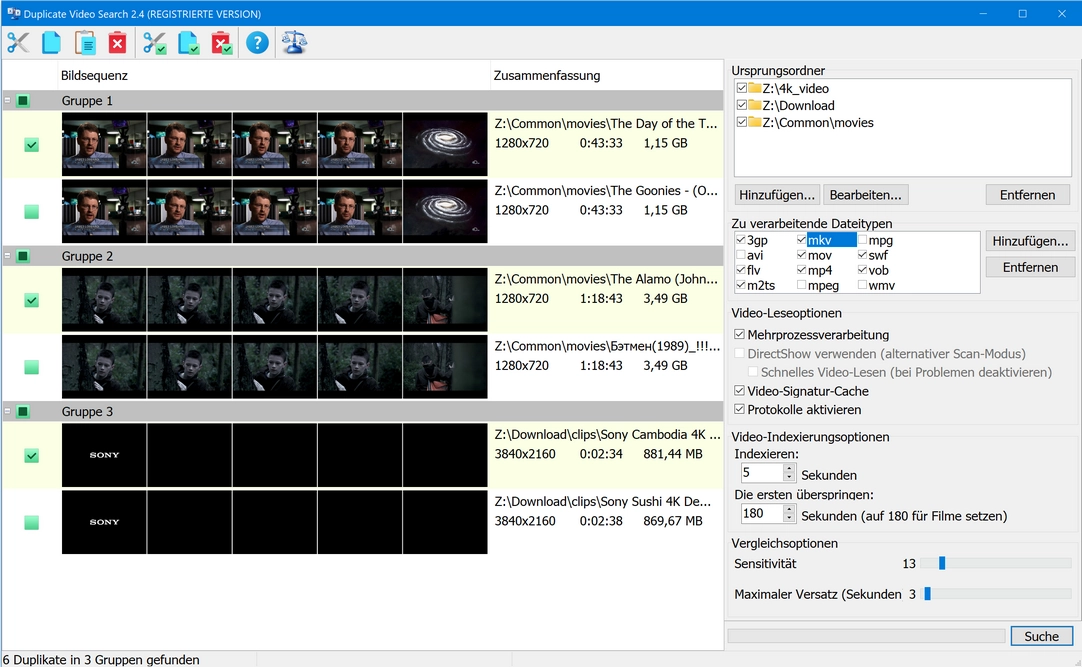
Schritt 2: Starten Sie das Programm
Um das Programm zu starten, wählen Sie Start > Alle Programme > Duplicate Video Search > Duplicate Video Search
Schritt 3: Fügen Sie einen oder mehrere Zielordner hinzu
Im Bereich "Ordner zum Suchen" wählen Sie die Ordner aus, in denen Sie Ihre Videosammlung speichern.
Klicken Sie auf die Schaltfläche "Hinzufügen...", um einen Ordner hinzuzufügen.
Klicken Sie auf die Schaltfläche "Entfernen", um einen zuvor ausgewählten Ordner zu löschen.
Schritt 4: Legen Sie die Parameter für das Lesen und Indizieren von Videos fest
- Deaktivieren Sie die Option "Mehrere Threads" nur, wenn beim Scannen Probleme auftreten oder das Programm den Computer zu sehr verlangsamt.
- Der alternative Videoidentifizierungsmodus "DirectShow verwenden" sollte ebenfalls nur verwendet werden, wenn beim Hauptscanmodus Probleme auftreten. Wenn diese Option aktiviert ist, benötigt das Programm installierte Videocodecs im System. Dieser Modus kann nur aktiviert werden, wenn die Option "Mehrere Threads" deaktiviert ist.
- In den Videoindexierungseinstellungen können Sie angeben, wie viele Sekunden jedes Video indexiert werden soll. Je länger das Intervall, desto genauer werden die Duplikate erkannt (es gibt weniger falsche Ergebnisse). Allerdings dauert das Indizieren langer Abschnitte länger, daher empfehlen wir, einen optimalen Wert zu finden oder den Standardwert (3 Sekunden) beizubehalten.
- Verwenden Sie die Option "Erste ... Sekunden überspringen", wenn Sie Ihre Filmsammlung/Serien organisieren möchten. Filme können einen identischen Beginn haben (Filmstudio-Intro), daher ermöglicht es unser Programm, eine bestimmte Zeit vom Anfang des Clips (nach allen Intros) zu überspringen (180 Sekunden - empfohlener Wert zum Überspringen des Intros).
- Die Option "Schnelles Videolesen" ermöglicht es, Videos 2-3 Mal schneller zu verarbeiten, indem nur Videoframes und keine Audiodaten gelesen werden. Einige DirectShow-Codecs können unter diesen Bedingungen instabil sein und zu Abstürzen führen. Deaktivieren Sie diese Option, falls Sie auf solche Probleme stoßen. Funktioniert nur im DirectShow-Scanmodus.
- Justieren Sie den Schieberegler "Empfindlichkeit", um den Grad der Ähnlichkeit der Duplikate festzulegen. Wir empfehlen, diese Option nach dem ersten Scan einzustellen, wenn Sie zu viele falsche Ergebnisse erhalten oder umgekehrt. Ein erneuter Scan ist in der Regel recht schnell, da Duplicate Video Search alle berechneten Signaturen im Cache speichert (die Option "Videosignaturen zwischenspeichern" muss aktiviert sein!), sodass es nicht notwendig ist, die Videos erneut zu indizieren. Achtung, bei Änderung der Videoindexierungsparameter (Indexierungszeit und Sekundenüberspringung) werden die Signaturen neu berechnet.
- Einige identische Videos können zeitlich verschoben sein, d.h. derselbe Moment kann im ersten Video bei 2:03 und im zweiten Video bei 2:07 sein. Um dieses Problem zu lösen, stellen Sie den Wert "Maximale Verschiebung" auf 5 Sekunden ein.
Schritt 5: Starten Sie die Suche
Klicken Sie auf die Schaltfläche "Suche", um das Scannen der Videodateien und die Suche nach Duplikaten zu starten. Die gefundenen Clips werden miteinander verglichen und zusammengefasst, wenn sie ähnlichen Inhalt haben.
Da es viele Videoformate gibt, findet unser Programm Duplikate basierend auf dem visuellen Inhalt der Dateien. Um dies zu ermöglichen, verarbeitet das Programm jede Datei und berechnet ihre Signatur, die mit den Signaturen anderer Dateien verglichen wird.
Um Videos zu indizieren, verarbeitet Duplicate Video Search eine begrenzte Anzahl von Sekunden jedes Videos und speichert die berechnete Signatur im Cache, sodass das Programm beim nächsten Mal, wenn Sie Ihre Videodateien aufräumen müssen, die zwischengespeicherte Signatur wiederverwenden und nur neue Clips verarbeiten kann.
Schritt 6: Löschen Sie Videoduplikate
Wenn der Scan abgeschlossen ist, zeigt Duplicate Video Search die Ergebnisse in einer Liste mit Miniaturansichten an, die einzelne Videos darstellen. Für jede Datei zeigt das Programm technische Daten an, wie den Pfad zur Videodatei, Auflösung, Dauer, Datum der letzten Änderung und ein Kontrollkästchen, das den Dateistatus angibt: Duplikat oder Original.
In der Regel ist es erforderlich, identische Videos zu löschen und die Originaldateien unverändert zu lassen. Duplicate Video Search automatisiert diesen Prozess. Für jede Gruppe ähnlicher Dateien kann es das Original durch Vergleich der Dateiauflösungen bestimmen. Die Datei mit der höchsten Auflösung wird als Original betrachtet.
Das Programm markiert automatisch Duplikate und lässt Originale unmarkiert. Dies ermöglicht es, Duplikate schnell zu löschen und die Originale an Ort und Stelle zu lassen.
Wenn Sie die Markierungen für Duplikate selbst setzen möchten, entfernen Sie die automatisch gesetzten Markierungen aus dem Kontextmenü, das sich öffnet, wenn Sie mit der rechten Maustaste auf die Ergebnisse klicken.
Klicken Sie auf ![]() , um die Duplikate in die Zwischenablage zu schneiden
, um die Duplikate in die Zwischenablage zu schneiden
Klicken Sie auf ![]() , um die Duplikate in die Zwischenablage zu kopieren
, um die Duplikate in die Zwischenablage zu kopieren
Klicken Sie auf ![]() , um die Videoduplikate in den Papierkorb zu verschieben
, um die Videoduplikate in den Papierkorb zu verschieben
Sie können ein Kontrollkästchen aktivieren oder deaktivieren, indem Sie darauf klicken oder die Leertaste drücken. Sie können auch eine oder mehrere Dateien auswählen, indem Sie die Tasten "Shift" und "Up" / "Down" drücken und dann dieselben Operationen damit durchführen.
Klicken Sie auf ![]() , um die ausgewählten Dateien in die Zwischenablage zu schneiden
, um die ausgewählten Dateien in die Zwischenablage zu schneiden
Klicken Sie auf ![]() , um die ausgewählten Dateien in die Zwischenablage zu kopieren
, um die ausgewählten Dateien in die Zwischenablage zu kopieren
Klicken Sie auf ![]() , um Dateien aus der Zwischenablage in den ausgewählten Ordner einzufügen
, um Dateien aus der Zwischenablage in den ausgewählten Ordner einzufügen
Klicken Sie auf ![]() , um die markierten Dateien in den Papierkorb zu verschieben
, um die markierten Dateien in den Papierkorb zu verschieben
Doppelklicken Sie auf eine Datei, um sie im Standardplayer zu öffnen (der für diesen Dateityp in den Windows Explorer-Einstellungen festgelegt ist)
Letzter Schritt:
Nun ist Ihr Computer von Duplikaten befreit, und es ist wieder leicht, die Originalvideos zu finden, nach denen Sie gesucht haben. Das Bereinigen des Computers von Duplikaten ist eine schwierige Aufgabe, wenn Sie dies manuell tun. Wir hoffen, dass Duplicate Video Search Ihnen hilft, die Suche und das Löschen von Duplikaten zu automatisieren.